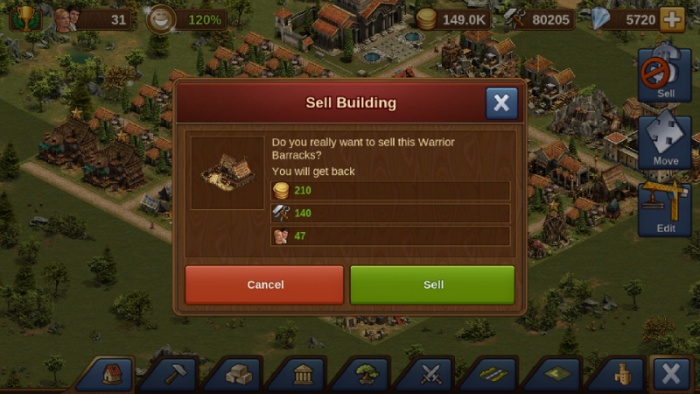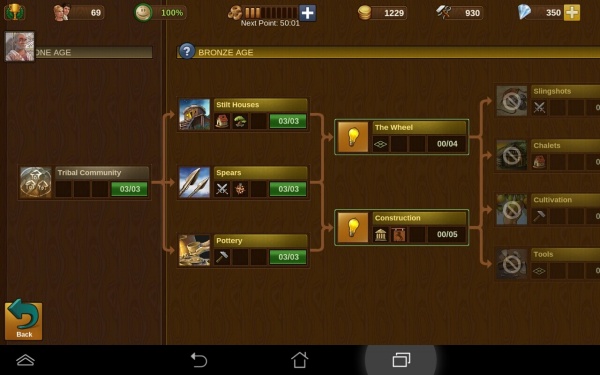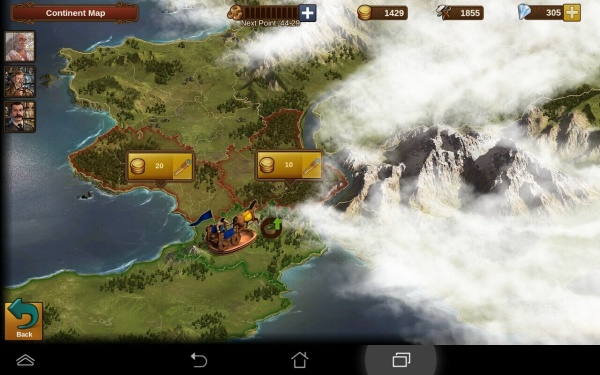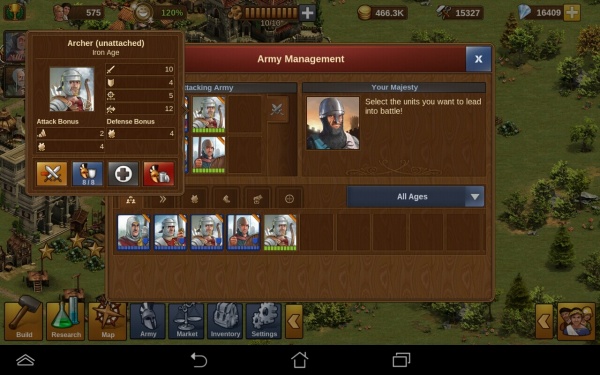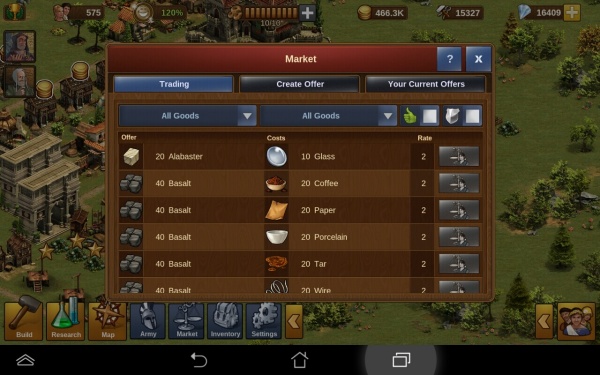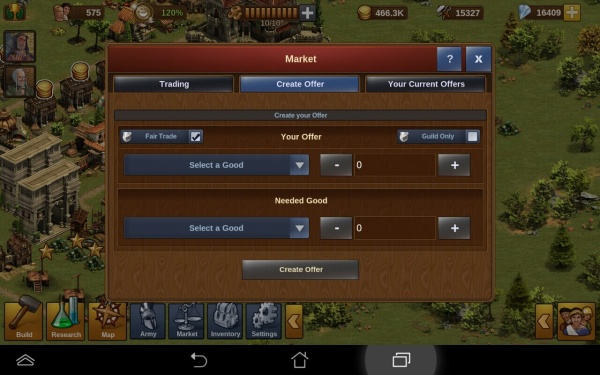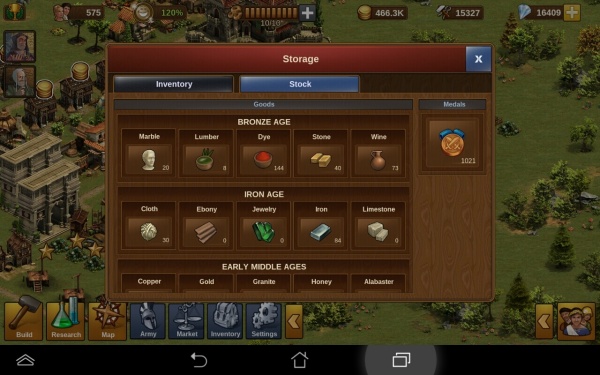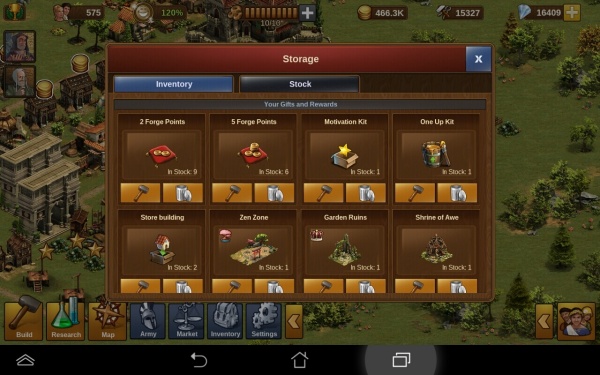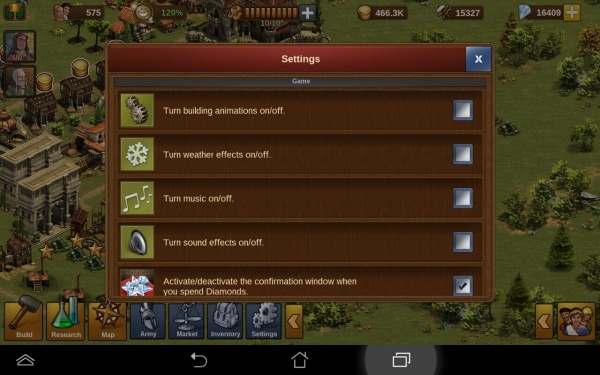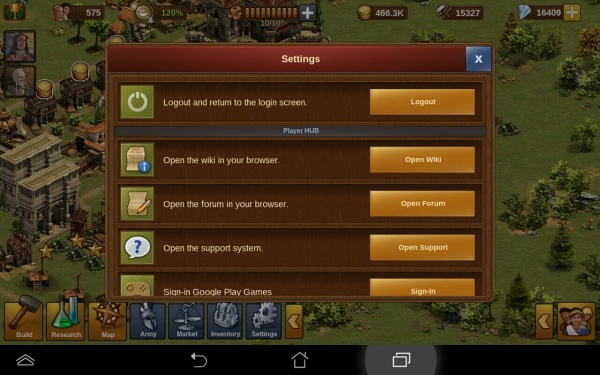Vasen alareuna (mobiili)
RakennusvalikkoTämä on rakennusvalikko. Täältä löydät kaikki rakennukset, joita voit rakentaa. Näet lukuisia vaihtoehtoja - taloja, tarvikkeita, koristeita, sotilasrakennuksia, ja jopa laajennuksia kaupunkiasi varten. Jos katsot kuvaa, näet että kun rakennusvalikko on auki, oikealla on kolme pientä ikonia MUOKKAA, SIIRRÄ, ja MYY. Laajennusten vieressä on tiet ja polut. Klikkaa tietä ja sijoita se ensin aloituspisteeseen ja paina vihreää rastia. Seuraavaksi näet nuolia tien vieressä. Vie tie siihen suuntaan mihin haluat rakentaa tien, ja kun olet valmis paina rastia uudelleen.
Jos haluat siirtää rakennusta, napauta SIIRRÄ ikonia jotta se korostuu, ja sitten napauta rakennusta jota haluat siirtää. Kun se on haluamasi paikalla, klikkaa kuvan vihreää rastia. Esineiden myynti toimii samalla tavalla. Ensin avaa rakennusvalikko, sitten napauta MYY ikonia jotta se korostuu, ja valitse haluamasi rakennus. Näet pienen ikkunan joka pyytää sinua vahvistamaan myynnin. JälleenrakennustilaJälleenrakennustila on helppo tapa järjestää kaupunkisi rakennukset uudelleen. Tämä tila aukeaa rautakauden matematiikka -teknologian avulla. 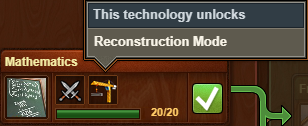 Napauta rakennusvalikkoa ja sitten jälleenrakennuspainiketta avataksesi jälleenrakennustilan. Uusi valikko aukeaa, joka auttaa sinua siirtämään rakennuksia ja järjestelemään kaupunkisi uusiksi. Ikkunan oikeassa reunassa on varastoinnin painike: Klikkaa varastoinnin painiketta Kun olet varastoinut kaikki haluamasi rakennukset, voit rakentaa ne uudelleen jälleenrakennusvalikosta. Tämä toimii samalla tavalla kuin normaali rakennusvalikko. Sinun on sijoitettava kaikki varastoimasi rakennukset takaisin kaupunkiisi, jotta voit tallentaa muutokset. Jos haluat palauttaa muutokset, voit painaa punaista 'palauta' -painiketta. TutkimuspuuPääartikkeli: Tutkimuspuu KampanjakarttaPääartikkeli: Kampanjakartta. ArmeijanhallintaPääartikkeli: Armeijan hallinta Voit kouluttaa yksiköitä sotilasrakennuksissa, ja kun koulutus on valmis nämä yksiköt näkyvät armeijanhallinnassa, kuten myös liittämättömät yksikkösi. Alareunassa on yksikköpooliisi, jossa näet kaikki yksikkösi. Yläpuolella on valittu armeijasi. Kun haluat taistella, valitset maksimissaan 8 yksikkö yksikköpoolistasi ja klikkaat tai raahaat ne valitun armeijan alueelle. Et voi käyttää enempää kuin kahdeksaa yksikköä. Klikkaa sinisen kypärän kuvaa ja valitse yksikkö jonka haluat laittaa puolustusarmeijaan. Yksikkö saa sinisen reunuksen sen merkiksi että se on nyt puolustamassa. Sinulla voi olla korkeintaan 8 yksikköä kerrallaan puolustuksessa. Poistaaksesi yksikön puolustuksesta, klikkaa sinisen kypärän kuvaa ja sen jälkeen klikkaa puolustuksessa olevaa yksikköä. Voit lajitella yksiköitä tyypin, aikakauden ja liittämättömyyden mukaan klikkaamalla halutun yhdistelmän valikosta. Jos haluat poistaa yksikön armeijastasi, klikkaa poisto-painiketta ja sen jälkeen haluamaasi yksikköä. Kun yksikkösi on loukkaantunut, se paranee ajan kanssa. Voit myös parantaa yksikkösi heti timanteilla. KaupankäyntiPääartikkeli: Kaupankäynti Voit edetä pelissä vain jos sinulla on oikeat tavarat. Tietenkin voit tehdä kaiken itse, mutta on helpompaa ja tehokkaampaa käydä kauppaa. Voit käydä kauppaa joko heikolla vaihtosuhteella kauppiaiden kanssa tai pelaajien kanssa huomattavasti paremmalla vaihtosuhteella. Tarjouksen teko ei maksa mitään. Mutta jotta vaihtokauppa tapahtuisi, jonkun pitää hyväksyä se. Et voi tietää milloin joku hyväksyy sen vai hyväksytäänkö sitä ollenkaan. Kohdassa 'Luo tarjous', anna haluamasi tavara ja määrä. Sen jälkeen valitse omista tavaroistasi se, jota haluat vaihtaa - antamasi määrä vähennetään sinulta. Jos peruutat tarjouksesi (kohdassa omat tarjoukset), saat tavarasi takaisin. Muuten tarjouksesi odottaa ottajaansa ja kun joku hyväksyy sen, saat haluamasi tavarat. Kauppapaikassa on yleensä paljon tarjouksia, ainakin tietokoneen tarjoamat, jotka ovat 1:10 suhteella. 'Kauppa' välilehdessä näet mahdolliset tarjoukset. Ne järjestellään vaihtosuhteen mukaan parhaimmasta huonoimpaan. Jos et halua selata useita sivuja, voit rajata tarjouksia niiden yläpuolelta. Voit joko hakea tiettyä tavaraa, jota haluat tai jota sinulla on. Voit myös rajata tarjouksia valintaruuduilla; Voit näyttää vain tarjoukset jotka voit hyväksyä, vain pelaajien tarjoukset tai vain killan tarjoukset. Voit myös yhdistellä näitä, esimerkiksi näyttää vain kaikki kiltatarjoukset jotka voit hyväksyä. Jos löydät tarjouksen joka sopii sinulle, klikkaa tarjouksen oikealla puolella olevaa painiketta ja vahvistusikkuna aukeaa. Huomaa että tavaroiden lisäksi kaupanteko maksaa tutkimuspisteen. Kauppiaiden 1:10 suhteella olevat tarjoukset eivät vaadi tutkimuspisteitä, eivätkä myöskään kiltasi jäsenten väliset kaupat. InventaarioPääartikkeli: Inventaario Heti kun avaat inventaariosi, näet omistamasi tavarat. Voit vierittää inventaariota, jotta näet kaikki tavarat. Seuraavassa välilehdessä näet kaikki esineesi, kuten tutkimuspistepaketit ja rakennukset, joita olet saanut. |
Asetukset
Täältä voit muuttaa app'n asetuksia, tai tehdä tukipyynnön.
Jos jostain syystä haluat kirjautua ulos, voit tehdä sen tästä.